
昨日も今日もSurface3と二人っきりで過ごしています。MacBookにどっぷりと浸かっていたため、まだSurface3の使い方を確立できていませんが、だいぶSurface3に慣れてきました。心配されたSurface3の本体性能も、思ったよりサクサクと動いてくれるため概ね満足しています。欲を言えば、もう少し早く動いてくれるといいなぁと思います。
このまま設定をいじらずに使っていこうと思いましたが、Windowsではお馴染みのアレを実行し、サクサク感をもう少し改善してみました。
視覚効果の設定を変更
Surface3の初期状態ですと、一番グラフィック性能を使用する設定になっています。無駄なアニメーションをオフにして、本体に与える負荷を減らしましょう。
視覚効果の設定画面に辿り着いたら、以下のチェックマークを外しましょう。
ウインドウの下に影を表示する:ウインドウの下に立体感が出るようにしてある影を消します。
ウインドウを最大化や最小化するときにアニメーションで表示する:ウインドウを拡大縮小したときに、ビヨーンとなるアニメーションを無くします。
タスクバーでアニメーション表示をする:画面最下部にあるタスクバー。表示されているアプリにカーソルを持っていったときのアニメーションを無くします。
タスクバーの縮小版のプレビューを保存する:タスクバーにカーソルを持っていったときに表示されるプレビューの画像(データのキャッシュ)を本体に保存しなくします。
デスクトップのアイコン名に影を付ける:デスクトップに置いてあるアイコンの名称に付いている影を無くします。
ドラッグ中にウインドウの内容を表示する:ウインドウをドラッグしているときに、ウインドウの中身を表示させなくします。
ヒントをフェードまたはスライドで表示する:ヒントを表示させたときのアニメーションを無くします。
マウスポインターの下に影を表示する:マウスカーソルを立体的に見せている影を無くします。
メニューをフェードまたはスライドして表示する:メニュー項目を表示させたときのアニメーションを無くします。
メニュー項目をクリック後にフェードアウトする:メニューをクリックしたときに、フワッとなるアニメーションを無くします。
以上の項目の設定を変更しても、Surface3の液晶ディスプレイに表示される画面はほとんど変わりません。アニメーションが簡素化されるだけで、Surface3の使用感にあまり影響はありません。使っていて元に戻したい場合は、チェックマークを外した項目を再度オンにしましょう。
より快適なSurface3ライフを
新しいMacBook以上に最強のモバイル端末なSurface3。細かい設定を変更して、快適なSurface3ライフをお過ごしください。
Twitter でおーの ゆーやをフォローしよう!
Follow @15tei

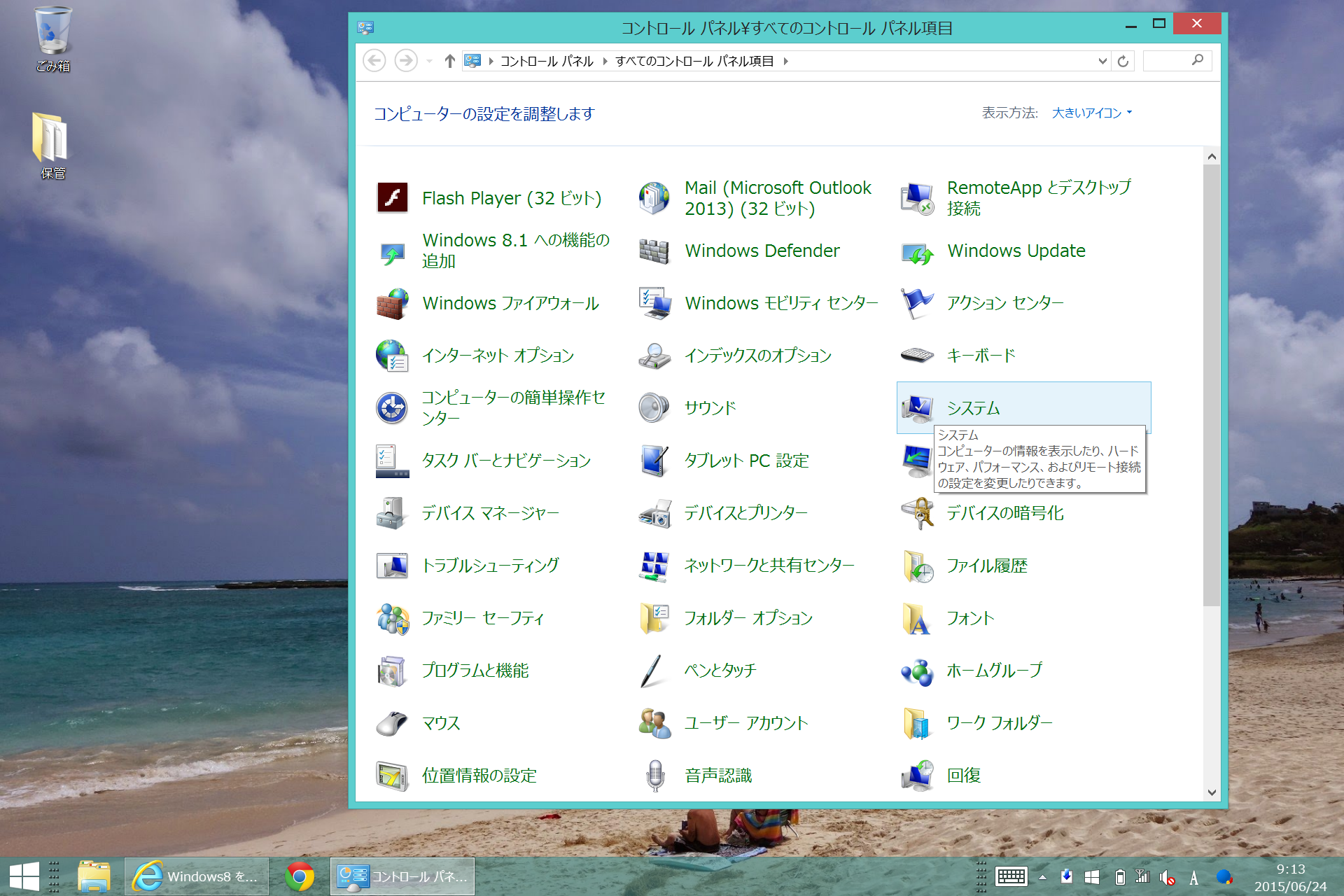
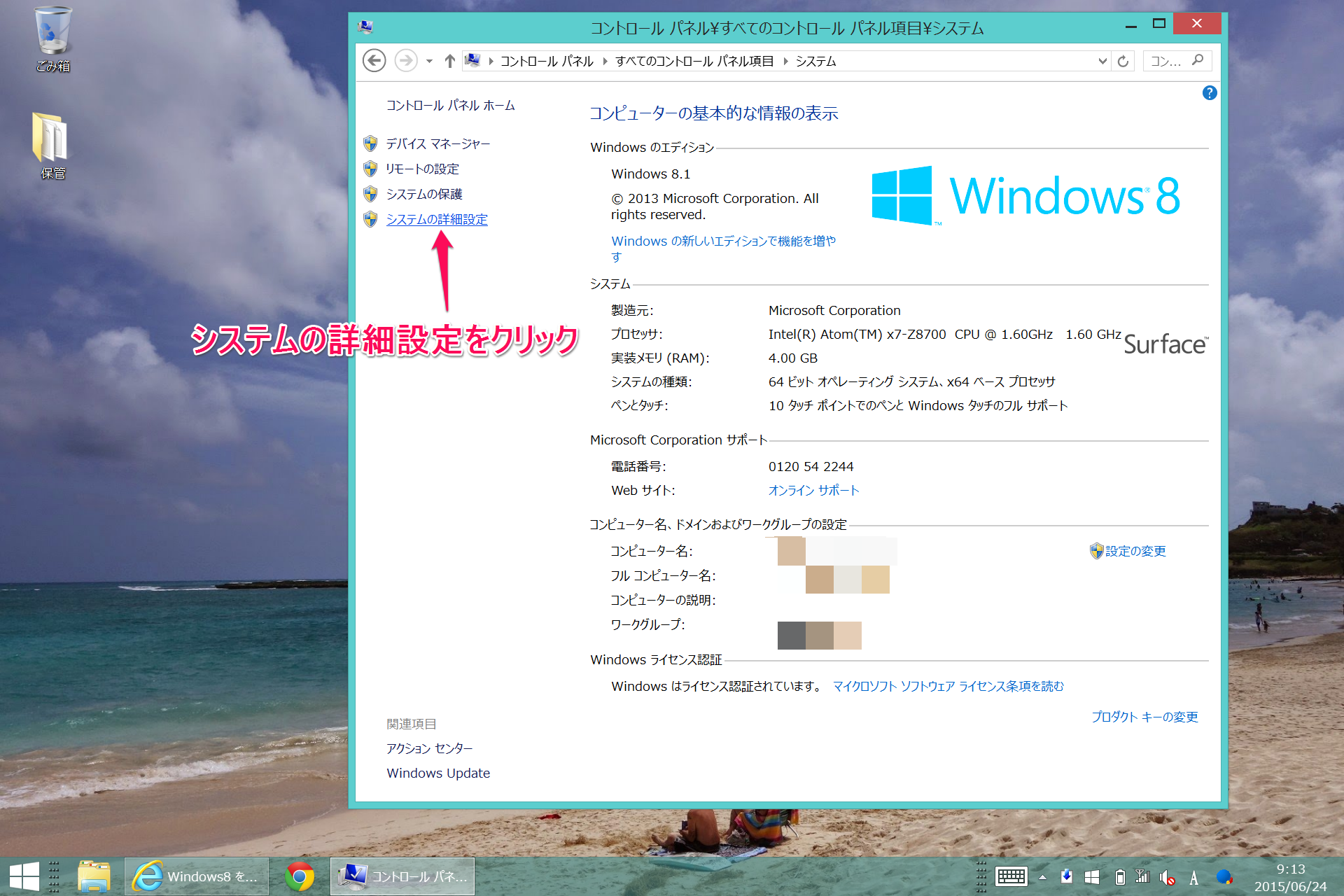
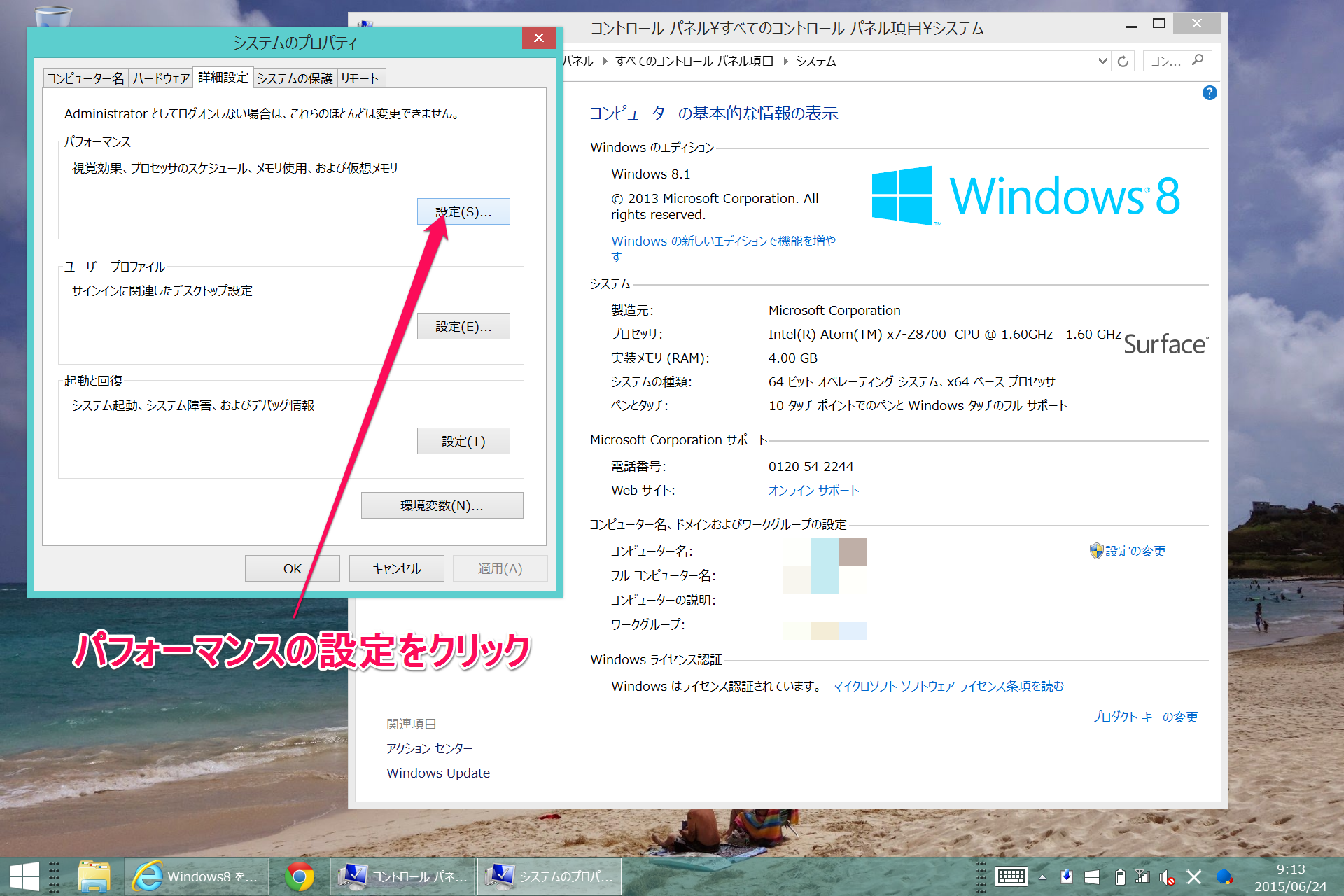
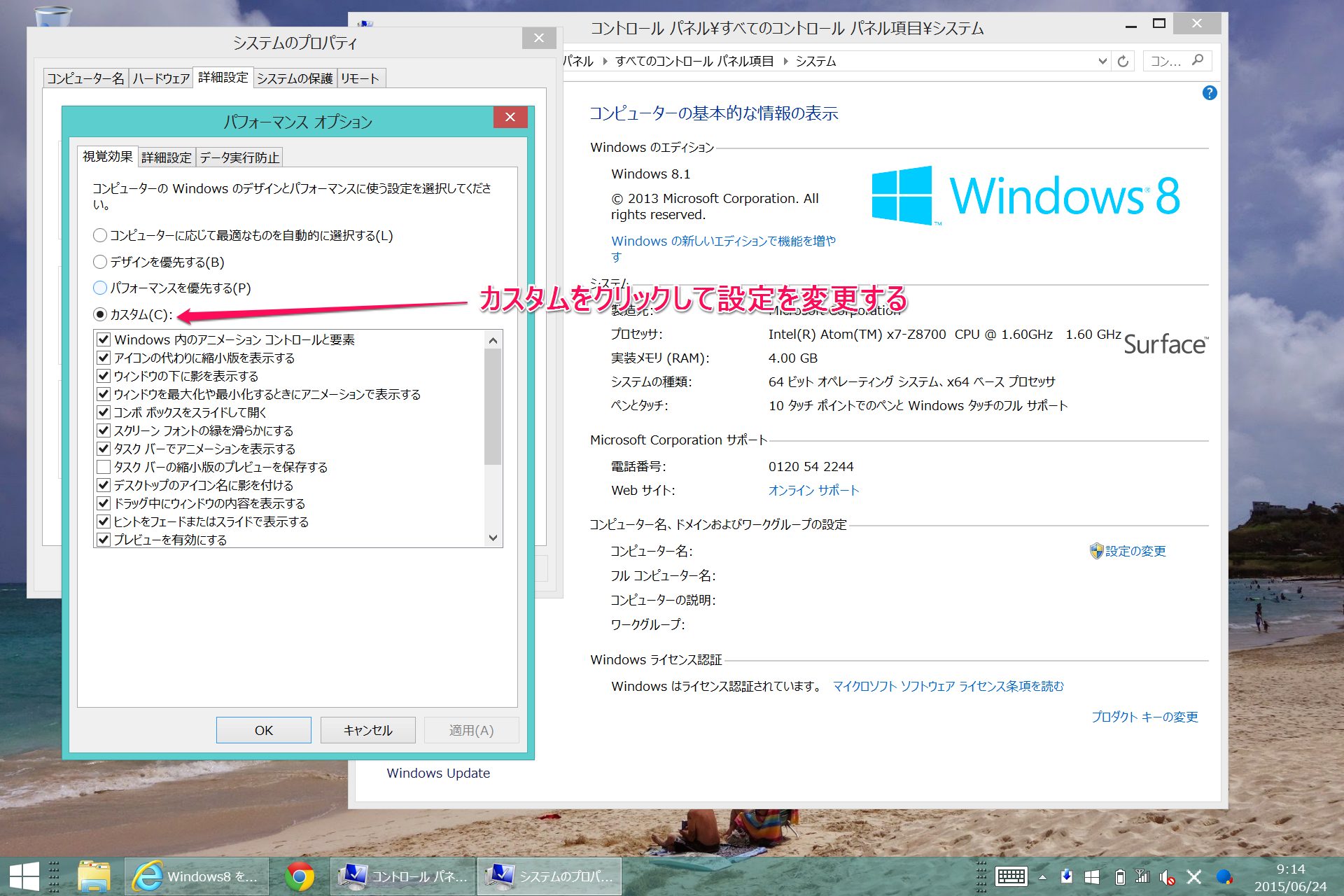
コメントを残す